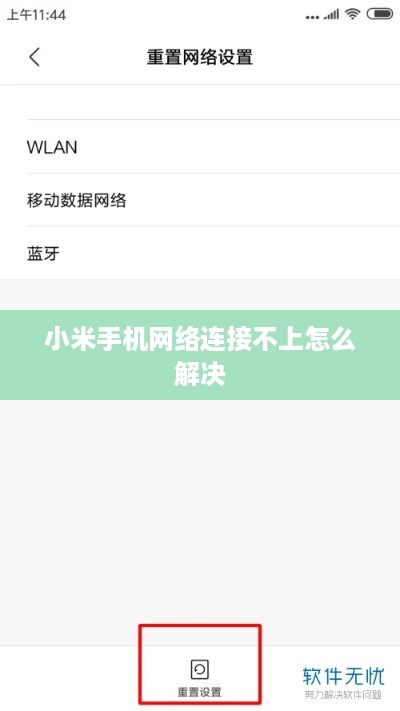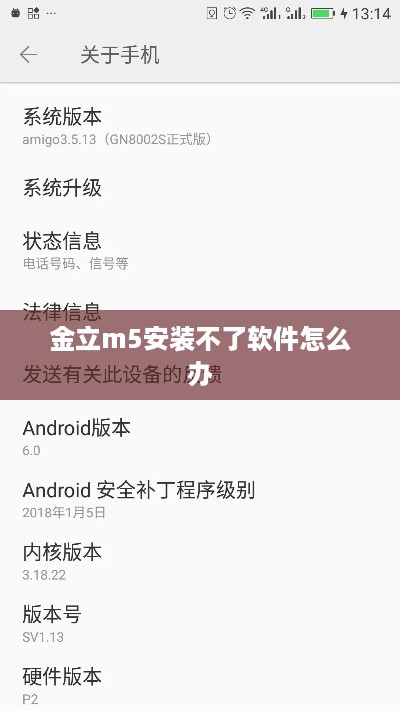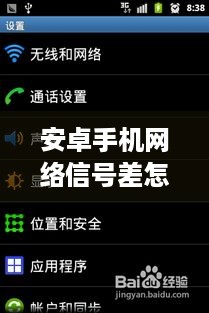键盘无反应可能是由于多种原因导致的,包括硬件故障、驱动程序问题、电源问题等,解决方法包括检查键盘连接是否牢固,重新启动计算机,更新或重新安装驱动程序,检查电源等,如果问题仍然存在,可能需要专业人员进行维修或更换键盘,确保键盘的正常使用对于计算机操作至关重要。
键盘作为计算机硬件的核心组成部分,承担着输入信息的关键任务,在使用电脑的过程中,我们有时会遇到键盘无反应的情况,这无疑给我们的工作和学习带来了极大的不便,本文将深入分析键盘无反应问题的可能原因,并为大家提供有效的解决方法和建议。
(一)硬件问题

- 键盘连接问题:需要检查键盘与电脑之间的连接是否正常,对于有线键盘,确保连接线已牢固连接;对于无线键盘,检查电池是否已安装且电量充足,同时确保与接收器之间的信号连接稳定。
- 键盘按键损坏:长时间使用可能导致部分按键磨损严重,从而失去功能,键盘如果曾经受到强烈冲击或摔落,也可能导致内部线路板损坏,造成按键无反应。
- 键盘接口损坏:如果键盘连接的电脑接口损坏,也会导致键盘无法正常工作,需要检查接口是否完好,如果损坏可能需要更换接口。
(二)软件问题
- 驱动程序问题:部分键盘需要安装驱动程序才能正常工作,如果驱动程序出现问题或过时,可能导致键盘无法识别,需要重新安装或更新驱动程序。
- 系统冲突:某些软件可能与系统产生冲突,导致键盘无法正常工作,此时可以尝试重启电脑或卸载冲突软件来解决。
- 病毒干扰:电脑病毒有可能导致键盘失灵,需要对电脑进行全面病毒查杀,确保系统安全。
解决方法
针对以上分析的原因,我们可以采取以下措施来解决键盘无反应的问题:
- 检查硬件连接:确认键盘与电脑之间的连接是否正常,针对有线或无线键盘进行排查,同时检查电脑接口是否完好。
- 更换键盘:如果是键盘按键损坏导致的问题,可能需要更换新的键盘,建议选择品质有保障的产品,以保证使用寿命和稳定性。
- 重新安装驱动程序:如果是驱动程序问题导致的键盘无反应,可以尝试重新安装或更新驱动程序。
- 排除软件冲突:在安全模式下启动电脑,以排除病毒和软件冲突的可能性,如果问题得到解决,可以逐一安装之前卸载的软件来找出导致冲突的软件并卸载之。
- 检查系统设置:检查系统中与键盘相关的设置,确保没有误操作导致键盘被禁用或设置为其他模式。
总结与提醒
键盘无反应问题可能由硬件问题或软件问题导致,在解决问题时,我们需要先确定问题的原因,然后针对性地采取措施,通过检查硬件连接、更换键盘、重新安装驱动程序、排除软件冲突和检查系统设置等方法,我们可以有效解决键盘无反应的问题,我们也应该注意日常使用中保护键盘,避免过度磨损和摔落等情况的发生,在选择键盘时,要关注品质保障和售后服务,以确保长期使用效果。